Instalación del servidor CUPS
sudo apt-get install cusps
Inicio y parada del servidor CUPS:
Inicio: sudo /etc/init.d/cups restart
Parada: sudo /etc/init.d/cups stop
Configuración de CUPS
Todos los archivos de configuración de cups se encuentran en la carpeta /etc/cups. El archivo de configuración del servicio es el archivo /etc/cups/cupsd.conf pero apenas es necesario cambiar nada ya que la configuración del servicio se realiza via web.
Una vez que tenemos en marcha el servicio de impresión cups, podremos configurar impresoras y administrar tareas de impresión. Desde el servidor, debemos abrir un navegador e ir a la siguiente dirección:
http://localhost:631/
Página principal de CUPS
Para poder acceder a alguna de las opciones es necesario ser usuario autorizado. Habrá que poner un nombre de usuario y contraseña con permisos.
En la parte superior de la página principal, disponemos de seis menús que nos permitirán acceder a las distintas opciones de configuración de cups. A continuación comentamos brevemente las funciones de los distintos menús.
Inicio
Muestra la página de inicio de cups, desde la cual se puede acceder directamente a las opciones más habituales.
Administración
Desde este menú se puede acceder a las tareas de administración de cups: administrar impresoras, trabajos de impresión, modificar archivos de configuración, ver errores, etc...
Clases
Permite crear grupos de impresoras para centralizar y gestionar grandes trabajos de impresión. No se utiliza en pequeños sistemas.
Ayuda en línea
Permite acceder a la ayuda de cupsys. Los documentos están en inglés.
Trabajos
Permite gestionar los trabajos de impresión. Podemos acceder a la cola, ver el estado de la impresión y los trabajos pendientes de imprimir. Existe también la posibilidad de eliminar trabajos de la cola de impresión.
Impresoras
Desde aquí podremos agregar, configurar, eliminar, modificar y administrar impresoras.
Añadir una impresora
Supongamos que disponemos de una impresora HP LaserJet 1010 conectada por USB a nuestro servidor Linux. Deberemos configurarla en cups para que la impresora pueda ser utilizada tanto desde el servidor como desde los distintos puestos de red.
Para añadir una nueva impresora debemos ir al menú 'Administración' y pulsar el botón 'Añadir impresora'. Cups intentará detectar la impresora automáticamente, tanto si está conectada localmente como si es una impresora de red. En nuestro caso, nos ha detectado la impresora local HP1010 conectada por USB. La seleccionamos y pulsamos 'Siguiente':
Añadir impresora
En el siguiente paso, detecta el tipo de conexión con la impresora. Como es una impresora conectada al puerto USB, aparecerá -conexión USB-. Otras opciones son:
- AppSocket/HP JetDirect - Impresora conectada directamente a la red con protocolo HP
- Internet Printing Protocol (http) - Impresora accesible por http
- Internet Printing Protocol (ipp) - Impresora accesible por ipp
- LPD/LPR Host or Printer - Impresora conectada directamente a la red con protocolo LPD/LPR
- PDF Writing - Imprimir a PDF
- USB Printer #n - Impresora USB
- Windows Printer vía Samba - Impresora compartida en Windows o Linux con samba
Indicar ubicación y activar -compartir impresora
Posteriormente debemos elegir el driver de la impresora. Si no aparece nuestro modelo de impresora, deberemos averiguar si es compatible con otros modelos de la lista.
Driver de la impresora
La impresora ha quedado configurada. Acto seguido aparecerá la página de opciones de la impresora:
Opciones de la impresora
Si volvemos al menú 'Impresoras' ahora podremos observar que tenemos una impresora
configurada.
Menú impresoras al finalizar la configuración
Podemos utilizar el botón 'Imprimir página de prueba' para probar la impresora. Si la prueba resulta satisfactoria, desde éste momento ya podremos imprimir con cualquier aplicación que pueda utilizar cups como sistema de impresión.
Ya tenemos nuestra impresora lista para ser utilizada desde el propio servidor. Para que la impresora pueda ser utilizada desde clientes por la red, es necesario ir a 'Administración' y activar la casilla 'Compartir impresoras conectadas a este sistema'. De esta forma, CUPS compartirá la impresora utilizando el protocolo http.
A continuación podemos pasar a la PARTE del manual Configuración de Impresora en los Clientes
A continuación podemos pasar a la PARTE del manual Configuración de Impresora en los Clientes





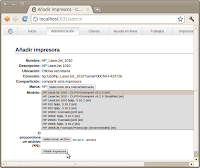







No hay comentarios:
Publicar un comentario